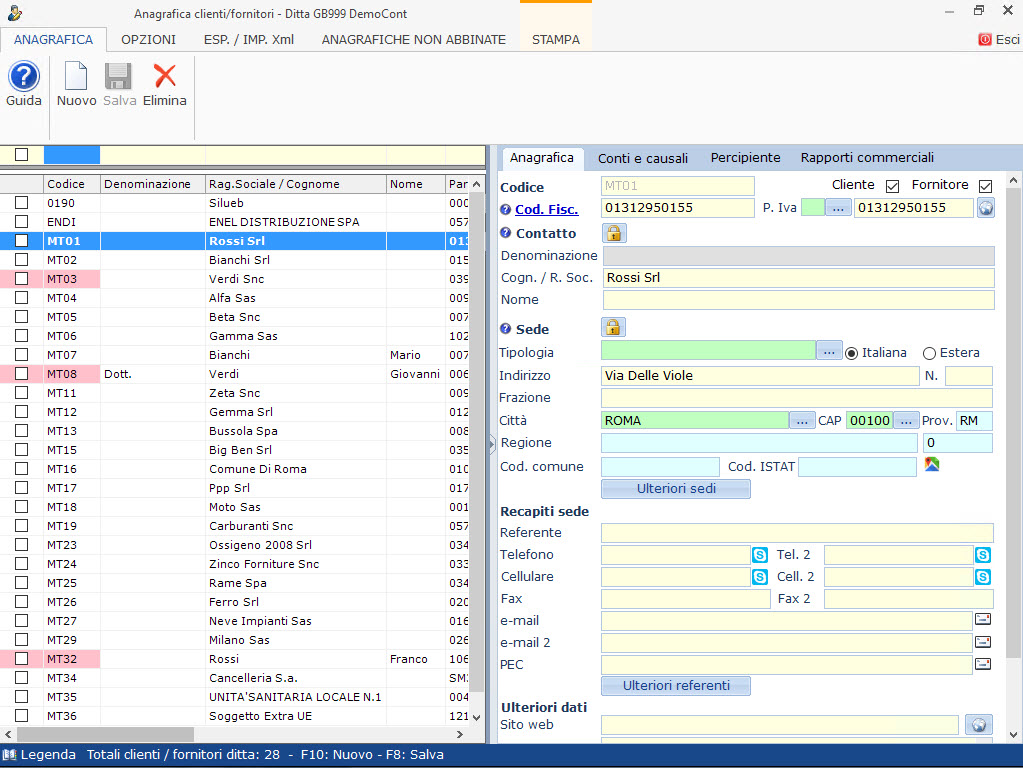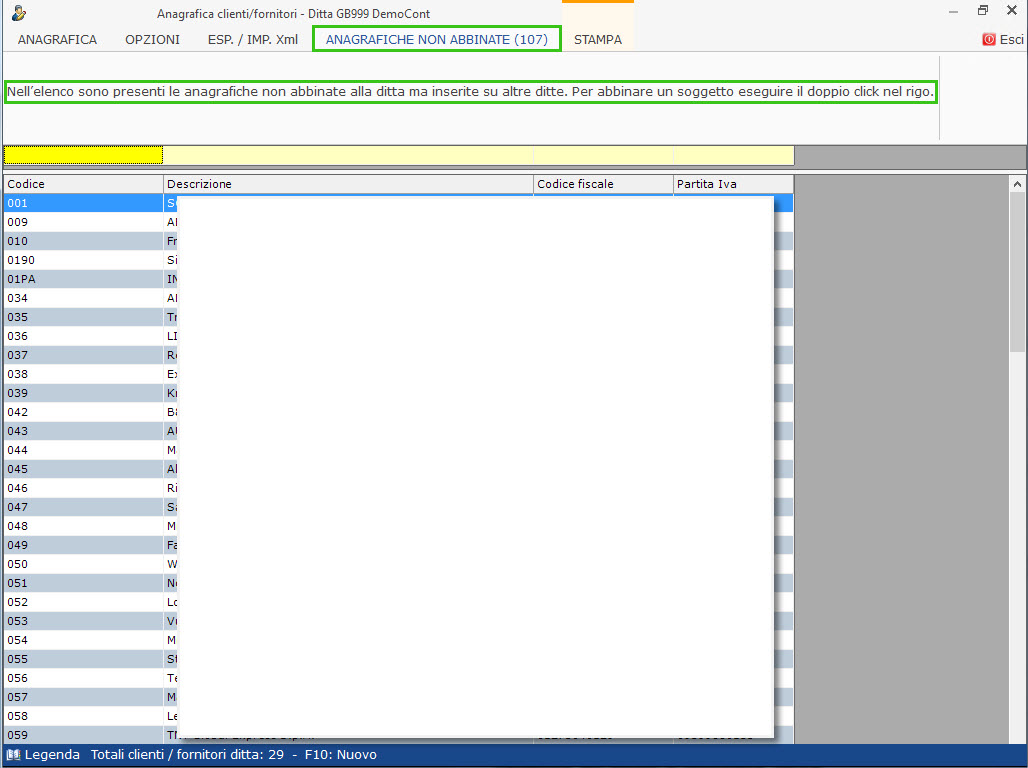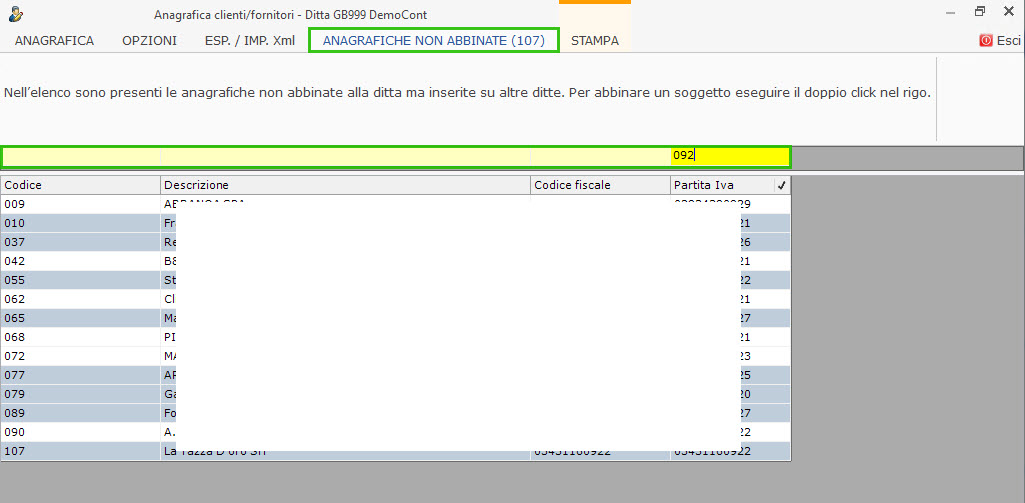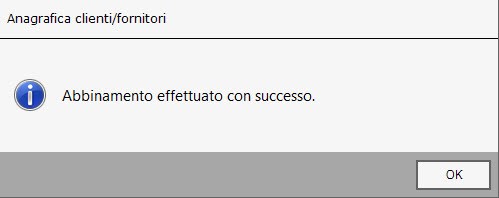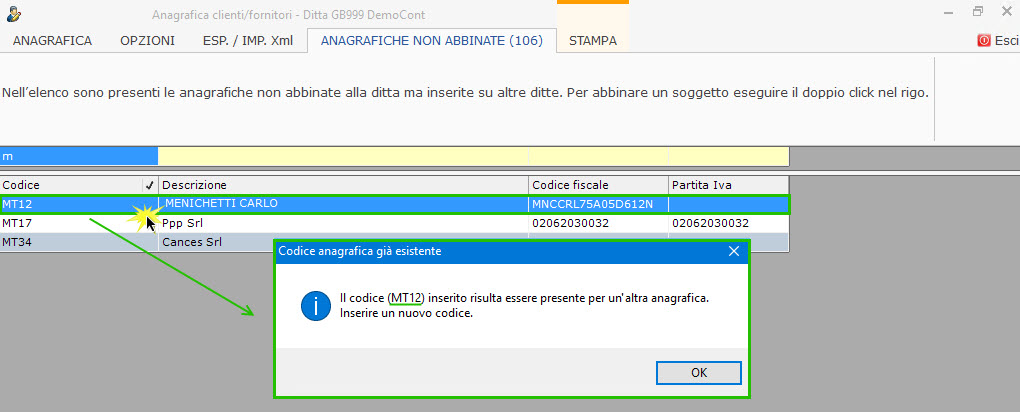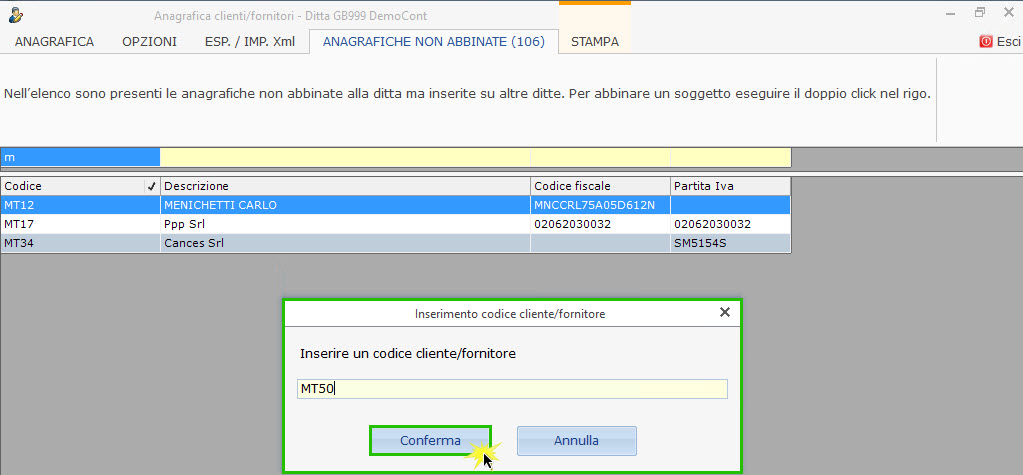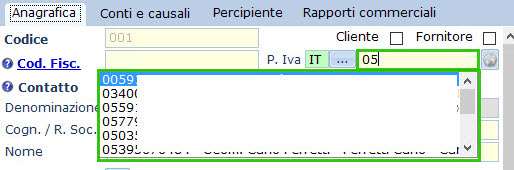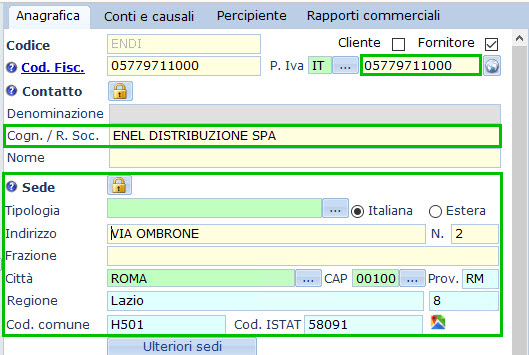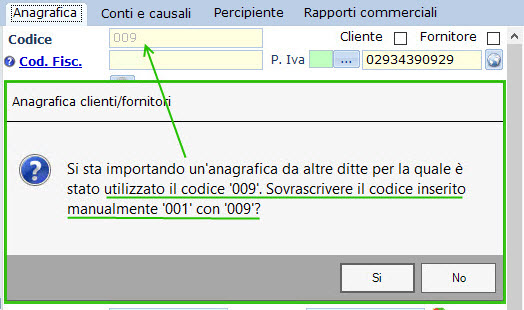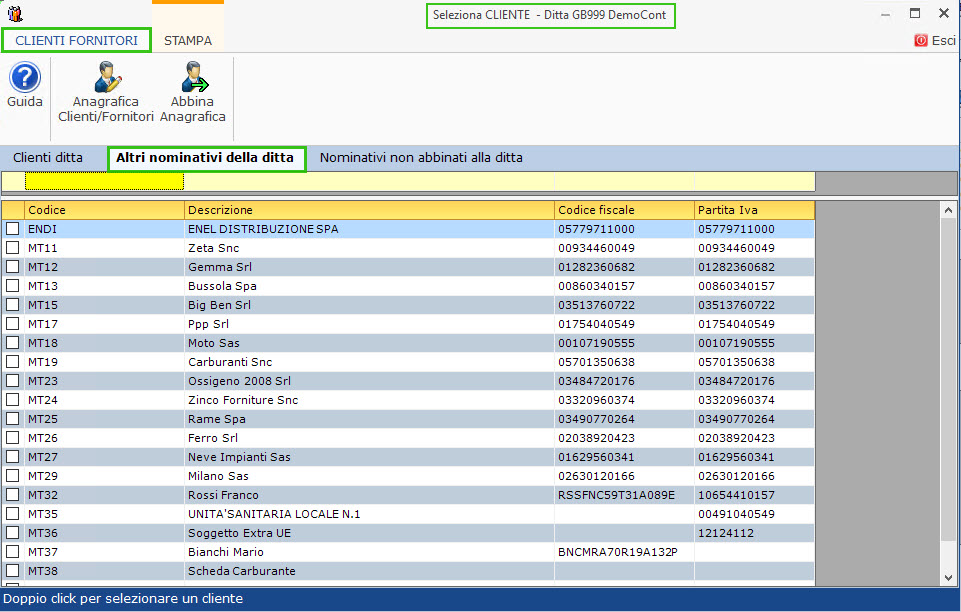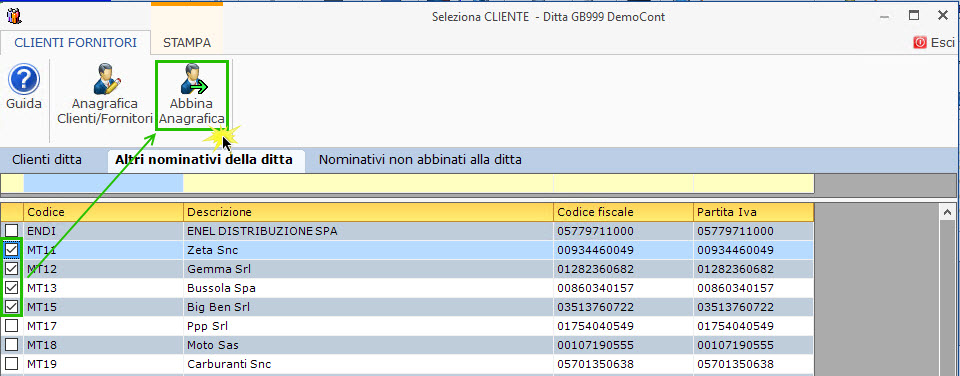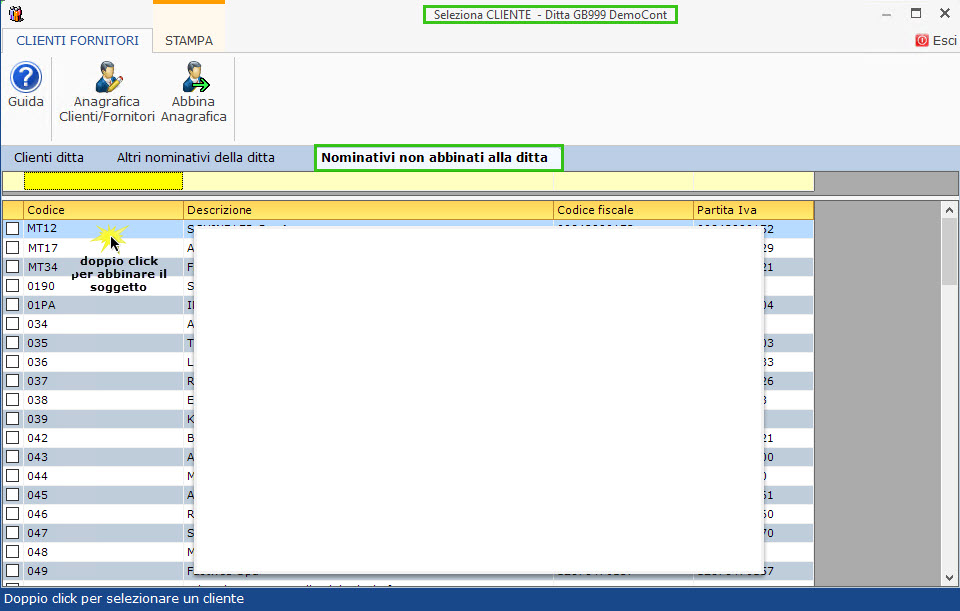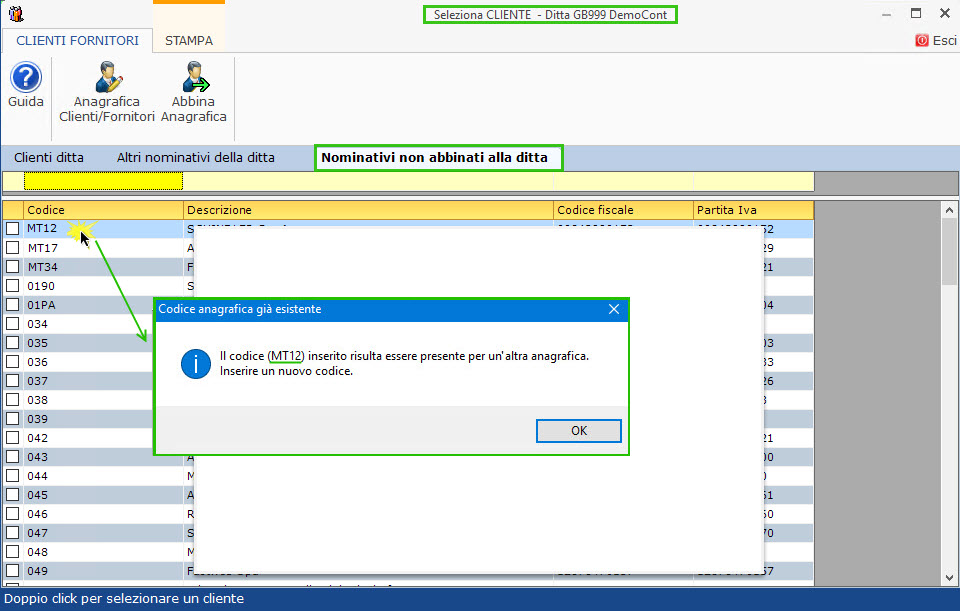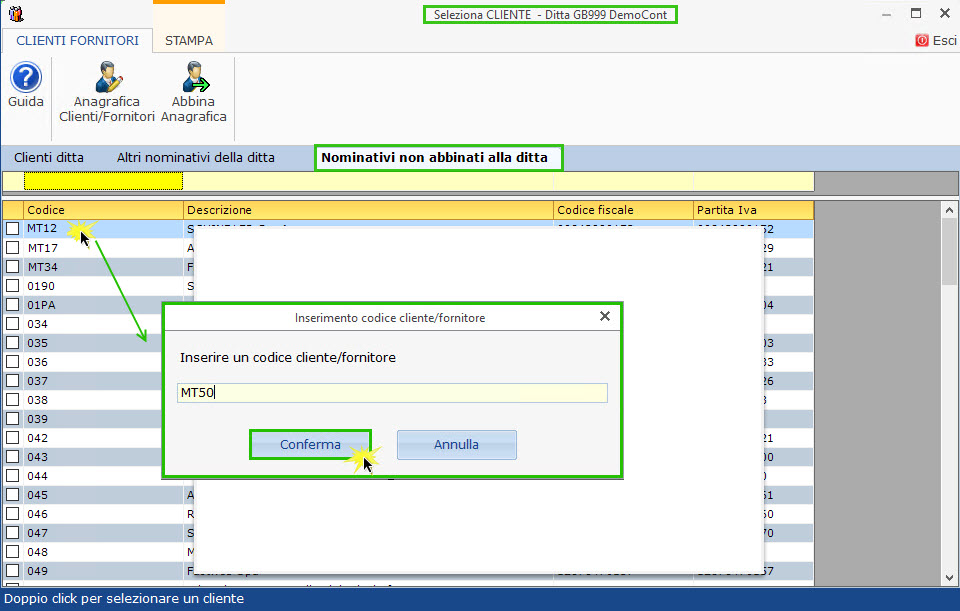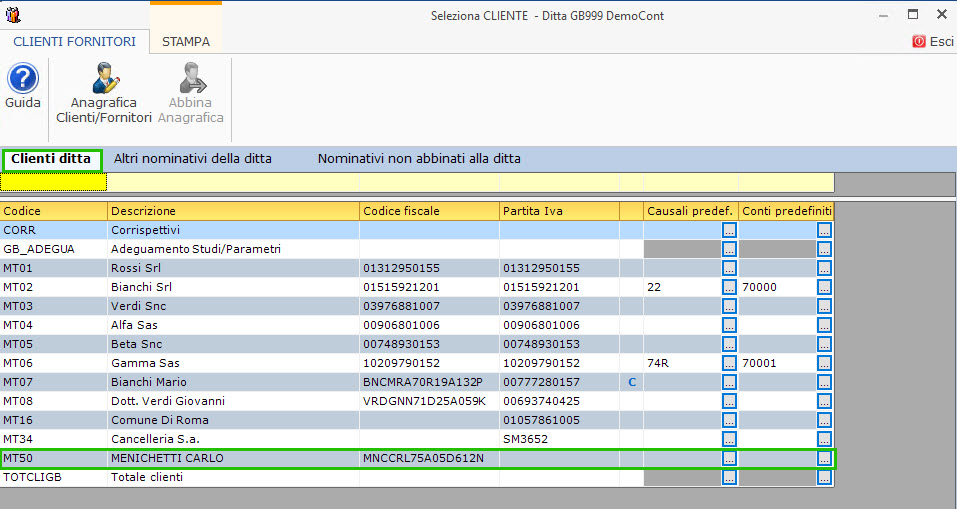L’Anagrafica Clienti e Fornitori contiene i dati anagrafici dei soggetti che sono sia clienti che fornitori della ditta per la quale si sta tenendo la contabilità. Ogni ditta ha la sua codifica personale ma ogni nominativo potrà essere richiamato da qualsiasi altra azienda senza doverlo reinserire da nuovo.
L’Anagrafica Clienti e Fornitori prevede tre diverse modalità di abbinamento di un soggetto già inserito su altre ditte all’azienda in cui si è posizionati. Tutto ciò dipende dalla maschera che l’utente sta visualizzando per eseguire l’abbinamento, se durante la registrazione o direttamente nella maschera dell’anagrafica clienti/fornitori.
L’Anagrafica Clienti e Fornitori contiene i dati anagrafici dei soggetti inseriti come clienti/fornitori e prevede, oltre alle funzioni di creazione o modifica anche:
- la storicizzazione dei dati del soggetto, quali i dati del contatto, la sede/residenza, la sezione percipienti;
- l’integrazione con le applicazioni Skype
, e-mail
e Google Maps
;
- il controllo e compilazione automatica dell’anagrafica per i soggetti iscritti al VIES ;
- il calcolo automatico del codice fiscale;
- l’inserimento di ulteriori sedi e ulteriori recapiti;
- l’indicazione di più codici IPA e i dati dei documenti correlati per la gestione della fatturazione elettronica;
- la gestione allegati;
- la sezione dei rapporti commerciali.
L’abbinamento di un cliente/fornitore si può eseguire tramite due diverse maschere:
- dall’anagrafica clienti/fornitori
- in fase di registrazione, dal seleziona cliente/fornitore
METODO DI ABBINAMENTO: MASCHERA ANAGRAFICA CLIENTI/FORNITORI
All’interno dell’anagrafica clienti/fornitori l’abbinamento di un soggetto, precedentemente inserito in altre ditte, si può eseguire in due modalità:
- dalla sezione “Anagrafiche non abbinate”
- in fase di creazione di un nuovo soggetto
ANAGRAFICHE NON ABBINATE
In questa sezione, sono presenti tutte le anagrafiche non abbinate alla ditta ma inserite in altre ditte.
L’utente da questa videata, può ricercare tramite la barra di ricerca gialla il nominativo inserendo dei valori nei campi.
Con doppio click nel rigo si scarica il nominativo nella prima “Tab – Anagrafica”.
Lo scarico va a buon fine se il “Codice” utilizzato per quell’anagrafica non è stato utilizzato nella ditta e l’abbinamento viene confermato dal software tramite messaggio.
Altrimenti, tramite messaggio, l’utente viene avvisato che il nominativo che si sta abbinando ha il codice già presente per un’altra anagrafica.
Quindi sarà necessario inserire un’ulteriore codice e confermare.
In questo modo il nuovo nominativo potrà essere utilizzato come cliente/fornitore nella ditta abbinato.
CREAZIONE NUOVO SOGGETTO
In fase di creazione di un nuovo soggetto (click su NUOVO nell’anagrafica), inserendo una stringa di valori da input nel campo del Codice fiscale o della Partita Iva, in automatico il software propone tutti i codici fiscali/partite iva presenti nel database con il valore indicato.
Se il valore è presente tra quelli elencati, con doppio click o con il “Tab” della tastiera, è possibile scaricare tutti i dati del soggetto già precedentemente inseriti in altre ditte.

Scaricando un valore, il software richiede la conferma d’inserimento dei dati. Se in fase di creazione dell’anagrafica per prima cosa è stato inserito il codice (es.001) e questo non coincide con quello presente nella maschera delle anagrafiche non abbinate, tramite messaggio il software richiede di sovrascrivere il dato.
Confermando “SI” il dato sarà modificato con quello inserito su altre ditte (es.009), altrimenti cliccando “NO” manterrà quello inserito inizialmente dall’utente (es.001).
METODO DI ABBINAMENTO: MASCHERA SELEZIONE CLIENTE/FORNITORE
Nella registrazione di una fattura, in fase di inserimento del campo codice cliente/fornitore, tramite la maschera “Seleziona cliente/fornitore” è possibile abbinare nominativi presenti nella ditta ma non identificati come cliente/fornitori (seconda TAB) oppure abbinare dei soggetti caricati in altre ditte (terza TAB).
In base a dove visualizzo la maschera di selezione, se dal registro “V o C – Vendite o Corrispettivi” oppure dal registro “A – Acquisti”, dalla seconda “TAB” si visualizzano tutti i nominativi già presenti nella ditta ma non identificati come cliente/fornitori.
Per abbinare un nominativo eseguire il doppio click nel rigo, se occorre abbinare più soggetti selezionarli e cliccare su 
Dalla terza “TAB”, invece, si visualizzano tutti i nominativi caricati su altre ditte ma non presenti nell’anagrafica dell’azienda stessa. Tramite la barra gialla si ricerca il nominativo da inserire e con doppio click nel rigo lo si scarica nella prima “Tab”.


L’abbinamento va a buon fine se il “Codice” 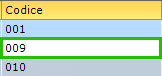
Quindi sarà necessario inserire un’ulteriore codice e confermare.
Confermando il dato, se il codice non è presente, l’anagrafica sarà abbinata alla ditta e spostata nella prima “Tab”.
Per ulteriori informazioni inerenti all’abbinamento di un cliente/fornitore alla ditta consultare la relativa guida online:
– 2.4 ANAGRAFICHE NON ABBINATE
–2.1.1 ANAGRAFICA
–SELEZIONE CLIENTE/FORNITORE.
CB101 – FSA/18